Thủ thuật
Hướng dẫn cài nhạc chuông iPhone không cần iTunes với GarageBand
Để tạo một đoạn nhạc chuông như ý trên iphone thì người dùng cần phải kết nối iPhone với máy tính thông qua iTunes. Cách làm này khá mất thời gian nên nhiều người không muốn thực hiện. Để giúp bạn có được những đoạn nhạc chuông độc đáo bài viết này sẽ hướng dẫn bạn cách cài nhạc chuông cho iPhone không cần iTunes với GarageBand
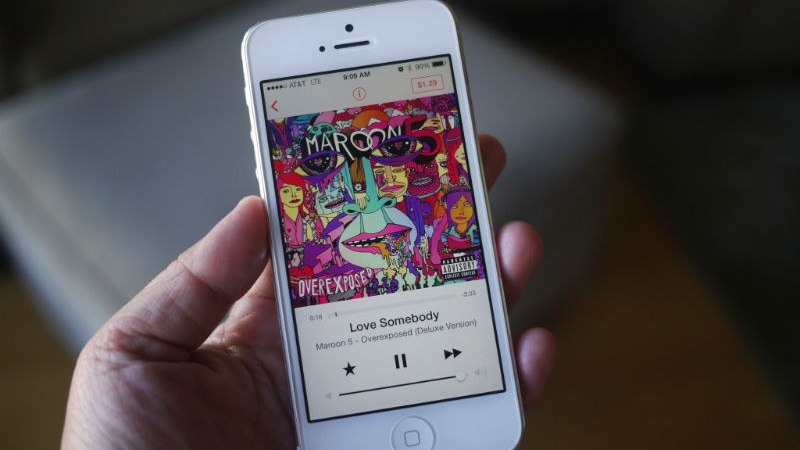
Xem thêm:
- Hướng dẫn cách chuyển nhạc từ máy tính vào iPhone không cần Cáp
- Share tài khoản iTunes tải nhạc chuông miễn phí cho iPhone
Tóm tắt nội dung
Cài nhạc chuông iPhone không cần iTunes với GarageBand
GarageBand là một trong những ứng dụng vô cùng hữu ích cho người dùng giúp tránh khỏi những thao tác phiền phức hoặc thậm chí có thể là rủi ro trong việc cắt và chuyển nhạc. GarageBand hiện cho miễn phí tải về từ App Store nhưng chỉ dành cho các thiết bị có cài sẵn iOS 8, chẳng hạn như iPhone 6 trở lên. Nếu thiết bị của bạn không đáp ứng thông số trên thì ứng dụng này sẽ lấy của bạn 4,99 USD.
Ngoài khả năng tạo nhạc chuông, GarageBand còn có thể biến iPhone hay iPad của bạn thành nhạc cụ như piano, trống, rất thú vị.
Hướng dẫn cắt nhạc bằng ứng dụng GarageBand
Bạn kích hoạt GarageBand và chọn bài hát muốn dùng làm nhạc chuông bằng cách nhấp vào ‘Smart Drums’ -> View và Loop Browser -> ‘Music‘.
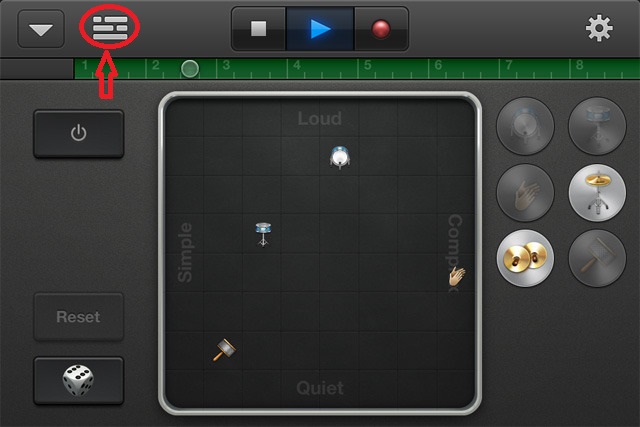
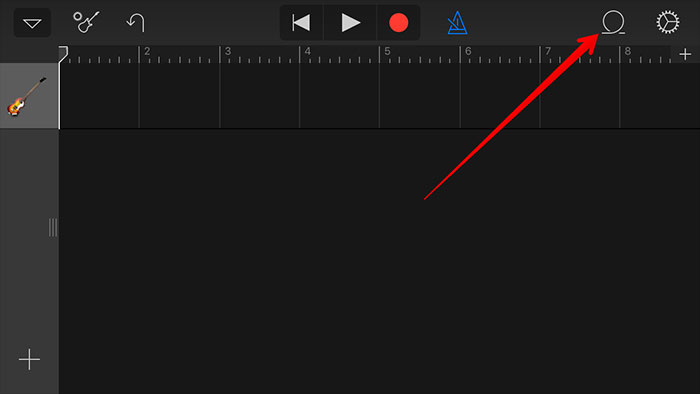
Từ Music bạn tìm tới bài hát trên iPhone rồi kéo thả nó vào phần chỉnh nhạc trên ứng dụng. Theo mặc định thì track chỉnh nhạc khá ngắn để nghe trọn bài hát bạn hãy nhấp vào nút dấu (+) và chọn Automatic. Track nhạc sẽ tự canh chỉnh vừa đủ.
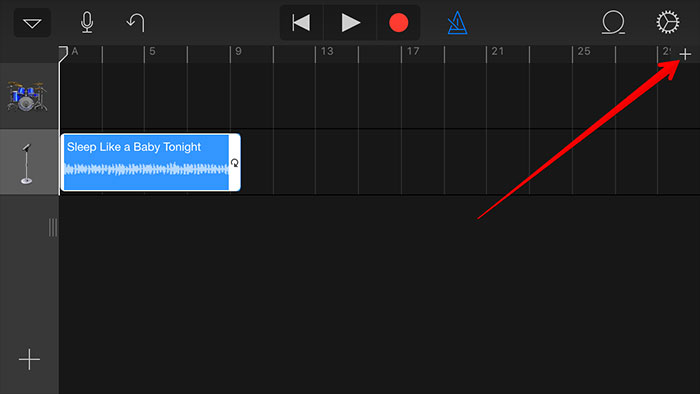
Muốn cắt bài hát cần làm nhạc chuông, bạn nhấp vào vị trí bắt đầu cắt nhạc và vị trí kết thúc rồi kéo gọn 2 đầu bản nhạc lại tùy ý theo độ canh chỉnh mà mình muốn. Sau đó bạn mục ‘My Songs‘ – bài hát của bạn sẽ có tên là My Song. Bạn có thể tìm bài nhạc chuông ‘My Songs‘ và đổi tên nếu muốn.
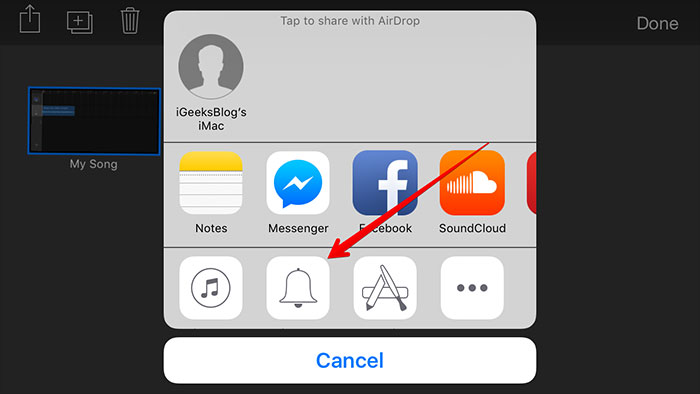
Cuối cùng bạn cần nhấp giữ lên file nhạc vừa lưu, menu ‘Share‘ sẽ hiện ra trên cùng như hình với nhiều tùy chỉnh, bạn cần chọn biểu tượng hình cái chuông. Lúc này, đoạn nhạc chuông sẽ chính thức nằm vào kho và bạn có thể dùng nó thay thế cho nhạc chuông của máy.
Video hướng dẫn cài nhạc chuông cho iPhone
Chúc bạn thành công!
Bài viết cùng chủ đề:
-
Hướng dẫn cách quay video đồ vật di chuyển trên TikTok
-
TOP 5 ứng dụng bản đồ dành trên điện thoại cho dân “mù đường”
-
Mách bạn 5 ứng dụng theo dõi bước chân trên iOS, Android
-
Giải trí mọi lúc mọi nơi với 5 app xem TV trên điện thoại 2022!
-
Bảo mật cao với 6 ứng dụng nhắn tin mã hóa iOS, Android
-
6 ứng dụng nghe nhạc tốt nhất trên điện thoại iOS, Android
-
TOP 5 app học từ vựng tiếng Anh “thần tốc” 2022 bạn nên biết
-
TOP app luyện nghe tiếng Anh với người bản xứ trên iOS, Android









Visitor Rating: 5 Stars
Visitor Rating: 3 Stars
Visitor Rating: 5 Stars
Visitor Rating: 2 Stars
Mik đã thử,thành công đc phần lưu nhưng khi mà mik nhấn vào tên bài mik chọn để làm nhạc chuông thì nó ko có tiếng,lý do tại sao ạ?mong ad giải thích hộ mik?